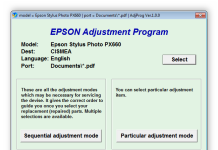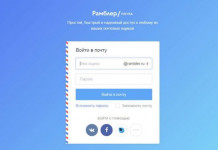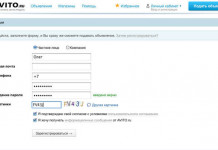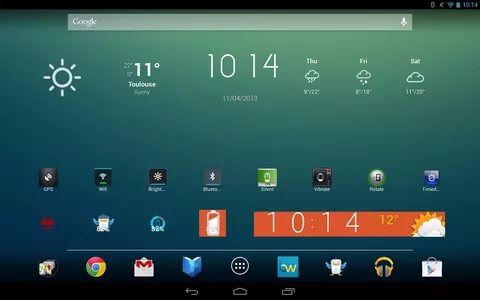 Виджет, в общем случае, представляет собой обычную простую программку, выполняющую одно какое-нибудь действие.
Виджет, в общем случае, представляет собой обычную простую программку, выполняющую одно какое-нибудь действие.
Однако выглядеть он может при этом по-разному. Его реализация зависит от устройства, на котором его собираются использовать или же от фантазии программиста.
Стоит отметить, что в настоящее время существует множество программ-редакторов, при помощи которых любой пользователь может создавать и редактировать свои собственные виджеты.
В качестве примера, что такое виджет можно привести небольшие программки, установленные на компьютере, значки которых видны на рабочем столе операционной системы. Это, например, программы, показывающие время, погоду, загрузку процессора и пр. При желании таких программ в сети Интернет можно найти еще не одну сотню.
Еще бывают, так называемые, web-виджеты, представляющие собой программу, встроенную только на web-ресурсе. Такие виджеты берут с постороннего ресурса информацию и отображают ее на той странице, которую просматривает посетитель.
Подобных программ в сети довольно много. К примеру, на Яндексе можно активизировать виджет анекдотов, который будет показывать в боковой панели различные смешные истории и анекдоты.
Очень большое распространение виджеты получили в мобильных устройствах с сенсорным управлением. К ним можно отнести плеер, радио, калькулятор и пр. Все эти виджеты можно расположить в любом порядке, удобном для пользователя и приводятся в действие одним легким движением.
Чтобы встроить виджет в свой сайт, нужно всего лишь в редакторе открыть страницу, на которой планируется его расположение, и вставить его код. Берется он на том ресурсе, который предоставляет этот виджет. Затем необходимо сохранить изменения, после чего виджет можно будет просмотреть в своем браузере, открыв нужную страницу своего сайта.
Благодаря виджетам, можно придать своему сайту более удобный и информативный вид. Ведь на многие ресурсы посетители заходят лишь с одной целью, воспользоваться определенным виджетом, например калькулятором или обменником валют.
- Виджет
- — это небольшой независимый программный модуль, работающий в некоторой среде (напр. сайте, браузере, мобильном телефоне) и исполняющий, как правило, одну определённую функцию.
Виджеты можно разделить на группы по среде, в которой они работают. Рассмотрим пока два вида: веб-виджеты и виджеты для рабочего стола.
Веб-виджет (web widget)
- — это кусок кода, который может быть встроен пользователем в любую HTML страницу и использоваться без значительной модификации. Как правило, при создании веб-виджетов используются технологии DHTML, JavaScript и Adobe Flash
Вы когда-нибудь видели на страницах сайтов и блогов блоки, показывающие погоду, курсы валют, видеоролики с YouTube или результаты теста, пройденного владельцем блога? Наверняка видели, и даже использовали сами. Вот это и есть самые распространённые примеры веб-виджетов.
Веб-виджеты также иногда называют гаджетами, информерами, а на английском gadget, badge, module, webjit, capsule, snippet, mini или даже flake.
Веб-виджеты можно условно разделить на интерактивные (такие, с которыми пользователь может как-то взаимодействовать: например, отправлять SMS или искать маршрут на карте) и неинтерактивные (такие, содержимое и работа которых не зависит от действий пользователя, просматривающего страницу). Неинтерактивные виджеты ещё часто называют информерами.
Т. о.
- Информер
- — это неинтерактивный веб-виджет, т.е. такой, контент которого не зависит от действий пользователя.
Классический пример информера — погодный информер (на погоду в Москве может повлиять только Лужков перед парадом Победы):
- Десктоп-виджеты (desktop widget) или виджеты для рабочего стола
- — это небольшие инструменты (программы), выполняющие какую-то одну функцию и требующие для своей работы специальной среды — виджет-движка (widget engine)
Десктоп-виджеты могут показывать прямо на рабочем столе вашего компьютера последние новости, слайдшоу из фотографий, позволять делать заметки на виртуальных стикерах, вести учёт рабочего времени и многое другое.
При создании виджетов для рабочего стола используются самые разные технологии: от HTML и JavaScript до С++. Очень часто десктоп-виджеты используются для того чтобы показывать на рабочем столе информацию с какого-нибудь сайта (например, тот же прогноз погоды) без помощи браузера.
Примеры десктоп-виджетов:
- Виджеты Apple Dashboard (именно от них, как утверждается, ведут свою историю десктоп-виджеты)
- Yahoo! Widgets
- Гаджеты в Windows Vista
- Гаджеты Google Desktop
- Виджеты Operа
- Плазмоиды в Plasma (KDE)
Чаще всего, слово виджет можно встретить как термин, обозначающий какое-либо визуальное дополнение к программам. Этот элемент может решать дополнительные задачи или просто служить для украшения. Основная программа без этого элемента будет работать все равно.
Если вы взглянете на боковую колонку моего блога, то увидите там много информационных блоков, в которых отображаются списки рубрик, последние статьи и т.д. — все эти блоки называются виджетами. В принципе, сайт может функционировать и без них, на размещенные статьи они никак не влияют, на работу самого движка wordpress тоже. Но они выводят дополнительную полезную информацию.
Чем отличается виджет от плагина
Вот сейчас я пишу статью и понимаю, то о чем я рассказываю, совсем недавно писал в статье о том, что такое плагин.
Действительно, эти два понятия похожи, каждое из них обозначает некоторую надстройку к основному функционалу программы. Но отличие есть.
Плагин всегда выполняет определенные функции, даже если они не видны конечному пользователю. Например, работа wordpress плагина wp-db-backup посетителю сайта незаметна, но его значение невозможно переоценить – он делает резервные копии базы данных.
А вот виджет не обязательно что-то делает, но он обязательно видим. К примеру, польза от индикатора загруженности процессора и памяти компьютера весьма призрачна. Хоть есть этот индикатор, хоть его нет – все равно скорость работы компьютера не изменится – это всего лишь украшение.
Аналогично с часами, прогнозами погоды и прочими информационными окнами – на работу основной программы такие виджеты не влияют, влияют только на отображение данных.
Чем отличается виджет от гаджета
Очень часто виджеты путают с гаджетами. Я был удивлен, когда увидел подобную ошибку в переводе своего Windows. Тот самый индикатор загрузки процессора и еще несколько штуковин были названы гаджетами.
Хотя понятие гаджет, как правило, употребляется для обозначения различных электронных устройств, имеющих небольшие размеры. Например, навигатор или мобильный телефон.
Путаница возникает из-за того, что оба этих слова звучат похоже и каждый из них одинаково непонятен для непосвященного человека.
Для себя можете запомнить, виджет – это дополнение к программе, а гаджет – это маленькое устройство.
Как добавить виджет на рабочий стол в Windows 7
В каждой программе виджеты настраиваются по разному. Для примера я покажу как они добавляются на рабочий стол в операционной системе Windows 7. Делается это очень просто. Кликаете правой кнопкой мыши и выпадающем меню жмете кнопку Гаджеты. Да-да вы не ослышались, это как раз тот случай, что я описывал выше, когда значения терминов перепутаны и вместо виджета употреблено слово гаджет.
В общем, нажмете кнопку и у вас откроется окно в котором отображены все доступные виджеты — выбираете нужный простым нажатием мыши. Какой блок выберете, такой и появится на вашем рабочем столе. Дальше можно будет его перетащить мышкой в нужное место и изменить размер.
Разнообразие виджетов заключается в том, что все они выполнены по-разному, а также имеют различное предназначение. Хотите узнавать о погоде на улице, включая все подробности о силе ветра, его направлении и количестве осадков? Нет проблем. Не зря же виджет называют еще и информером. Он к тому же может сообщать владельцу устройства о степени разряжения аккумулятора или автоматически менять обои на рабочем столе. Список доступных информеров, разработанных специально для вашей платформы и модели смартфона, регулярно пополняется.
Итак, в общем виде на вопрос о том, что такое виджет, мы ответили. Но ведь существует ряд аналогичных программ, которые устанавливаются и на браузере в стационарном компьютере (или же ноутбуке). Что же собой представляют, к примеру, виджеты для «Хрома»? Чем они улучшают использование данного браузера? Будут ли удобны в применении? А если у пользователя стоит «Опера»? Виджеты в таком случае будут отличаться? На все эти вопросы мы ответим ниже.
В таком случае информатор принимает вид приложения, которое при желании можно будет скачать и установить самостоятельно. Отображаться оно будет на верхней панели в соответствии с тем значком, который ему был присвоен при разработке. В список таких виджетов входит быстрый доступ к различным поисковым системам, возможность использовать калькулятор, не тратя время для активации его во внутренних папках компьютера, FM-радио, музыкальные плееры, закладки для аккаунтов социальных сетей и даже мини-игры. Все они имеют много общего, хотя оптимизированы под каждый браузер в отдельности.
Установка всех этих дополнений не отнимет у вас много времени, так как они имеют совсем небольшой размер. Если какой-то из виджетов устареет, потеряет свою актуальность или просто станет ненужным, пользователь так же легко и просто сумеет его удалить за ненадобностью. К тому же каждый может самостоятельно настроить все параметры, руководствуясь собственными запросами. Согласитесь, что такое виджет преимущество при разработке создателями получил не зря. Ведь пользователь может интересоваться погодой в каком-то конкретном регионе или стране. В таком случае он просто отключит ненужные ему функции, убрав лишние «галочки» в настройках.
Все информеры созданы исключительно для удобства пользователей. Каждый из нас может самостоятельно решить, какой набор виджетов будет находиться у него на компьютере. Через эти устройства осуществляется гораздо более быстрый по времени доступ ко всем часто использующимся приложениям. Таким образом, использование виджетов позволяет существенно сократить поиски нужной программы. В этом и заключается их основная польза.
Виджеты предоставляют различного рода информацию, например:
- прогноз погоды,
- курс валют,
- время,
- дату и так далее.
Виджеты также могут быть:
- будильником,
- календарем,
- записной книжкой,
- показывать текущее состояние компьютера и т.д.
В общем, виджеты – это все то, что позволяет в кратчайшие сроки получить нужную лично Вам информацию, не используя браузер для поиска этой информации в Интернете.
Виджеты называют иногда информерами (русский вариант), что более понятно отражает суть таких небольших программ. Слова, заимствованные из английского языка (в данном случае – виджеты), более точно выражают то или иное понятие, но для «чайника» зачастую служат барьером к восприятию информации.
Если бы меня снова спросили, что такое гаджет и виджет и для чего они нужны, то я бы ответила, что гаджет – это небольшое электронное устройство для внесения разнообразия и удобства в повседневную жизнь, а виджет – это небольшая программа для быстрого доступа к часто используемой информации. Хотя единого мнения об употреблении новых терминов «гаджет» и «виджет» пока нет. Со временем, возможно, все встанет на свои места.
К виджетам также можно отнести приложения, небольшие программы, которые выполняют узкоспециализированные функции и расширяют возможности основной программы.
На этом сайте (и на миллионах других сайтов) виджетами являются все окошки в боковых колонках от основного текста, который Вы сейчас читаете, например, окна «Поиск» по сайту, «Начните с курса», «Популярные статьи», «Рубрики» и т.д. Такие окошки-виджеты на сайте удобны пользователям для быстрого доступа к полезной информации.
Виджет — это такая мини-программа, обычно служит для украшения и привнесения некоторой полезности в интерфейс сайта или мобильного устройства. На мобильниках и планшетах уже есть встроенные виджеты, которые вы можете выбрать — часы, температура на улице, календарик, что-то еще.
Но все хорошее быстро опошляется — в последнее время сайты заполонили однояйцевые виджеты «обратной связи». Наверянка вы их видели, когда на вас пр заходе на сайт внезапно наскакивает какой-нибудь «бесплатный юрист», который однотипно и назойливо пишет вам «личные» сообщения, как он готов ответить на все ваши вопросы. Причем как бы вы его не закрывали, виджет будет назойливо разворачиваться и писать вам сообщение за сообщением.
Полезные виджеты для Android
Fancy Widgets
Вероятно, многие владельцы гаджетов на Android знакомы с фирменной оболочкой смартфонов и планшетов HTC — Sense. Неоспоримо, что она является самой красивой «обёрткой» Android. Но что делать, если хочется как-то приукрасить главный экран устройства, а Sense на нем нет? Стоит установить Fancy Widgets, и в вашем распоряжении появятся красивейшие информеры времени и погоды, схожие с теми, что есть в аппаратах HTC.
После установки на экране сразу появится меню настроек приложения. Поскольку Fancy Widgets поддерживает русский язык, выставить нужные параметры не составит труда ни для кого. В настройках можно указать формат времени (двенадцати- или двадцатичетырехчасовой), даты, какую дополнительную информацию показывать на виджетах (заряд батареи, будильник или номер недели). Здесь же можно изменить местоположение, сервер погоды, выбрать удобные единицы измерения и указать, какие осуществлять действия при нажатии на информер. Настроек много, но один раз посидев с ними двадцать минут, можно создать действительно удобный и красивый виджет.
Информеров у приложения полно — на любой вкус и цвет. Самый компактный занимает всего лишь одну виртуальную клеточку рабочего стола, а самый информативный может занять на экране с маленьким разрешением целую вкладку. Все виджеты отображают погоду, но далеко не все показывают время (только информеры размером 4×2). Уровень температуры делится на дневную и ночную. Некоторые виджеты содержат скорость и направление ветра, а также влажность воздуха. Самый большой информер также показывает время восхода и заката солнце и прогноз погоды на четыре дня вперед.
Помимо стандартного варианта оформления виджетов, Fancy Widgets предусматривает возможность загрузки тем из магазина, встроенного в программу. Все скины, находящиеся в нем, бесплатные, однако большинство из них для загрузки требует полную версию программы (стоимость которой составляет приблизительно 75 рублей). Субъективно говоря, стандартный стиль виджетов самый элегантный, поэтому можно без каких-либо ущемлений для себя пользоваться бесплатной версией программы. Также в платной вариации Fancy Widgets есть несколько дополнительных информеров, но они тоже, по большому счету, не нужны.
Подытоживая все вышенаписанное, сделаем вывод, что Fancy Widgets — мощный, гибкий и привлекательный инструмент для создания виджета погоды и времени, отвечающего пользовательским запросам и содержащий минимум недостатков и ограничений в бесплатной версии.
⇡#Animated Widget Contact Launch
В любой телефонной книжке есть часто используемые номера. Это могут быть телефоны родителей, друзей или второй половинки. Так или иначе, им вы звоните чаще, чем, например, давно забытому школьному приятелю. А какой смысл несколько раз в день набирать один и тот же номер, ведь можно просто установить виджет с автовызовом? Видимо, именно этим вопросом задался Виктор Деревянко, когда придумывал первые прообразы Animated Widget Contact Launch — удобной системы виджетов для быстрой работы с контактами, закладками и запуском приложений.
Добавление виджетов на рабочий стол происходит классическим образом: либо через меню настроек, либо через продолжительное прикосновение к экрану. Программа предусматривает несколько типов информеров: для отдельного контакта, группы контактов, избранных закладок или приложений. При добавлении любого из них на рабочем столе появляется маленькая пиктограмма, которая занимает одну виртуальную клеточку рабочего пространства.
Виджет для отдельного контакта, при нажатии на него, может быстро вызвать этого абонента, отправить ему SMS/MMS-сообщение или открыть сведения о нем. Пользователь может указывать, на какой номер (домашний, рабочий и т.д.) звонить или отправлять SMS. Если в телефонном справочнике есть фотография данного контакта, она отобразится на пиктограмме. Отмечу, что при создании виджета при нажатии кнопки «Далее» произойдет переход к расширенным настройкам, которые в подавляющем большинстве случаев можно оставить в положении по умолчанию, а при нажатии Ok — добавление виджета на главный экран. Согласитесь, странная терминология.
Процесс добавления группового виджета контактов очень прост — за это программе отдельный «плюсик». Пользователь выбирает соответствующий тип информера, в открывшемся окне отмечает, какие именно контакты нужно объединить в один виджет, и сохраняет его на рабочем столе. После клика по нему на экране отображаются все входящие в группу записи телефонной книги. Можно также изменить название виджета и действие по умолчанию (например, с вызова звонка на отправку SMS-сообщения).
Создание виджета с закладками или приложениями происходит точно так же, как и с группой контактов. Пользователь отмечает нужные программы или веб-странички, при необходимости меняет какие-либо настройки, и информер появляется на главном экране. Можно заметить, что при открытии информера в левом нижнем углу появляется предложение купить Pro-версию, которая стоит примерно 120 рублей. В отличие от бесплатной, она не имеет ограничений в четыре виджета для определенного контакта, одной группы контактов и двух загрузчиков приложений и закладок. Однако обе версии умеют сохранять и восстанавливать виджеты из бэкапа в случае их случайного удаления.
В заключение отметим, что Animated Widget Contact Launch — удобная и привлекательная система виджетов для экономии времени при вызове «близких», так скажем, контактов, любимых сайтов и программ.
| Разработчик | Notes |
| Размер | <1 Мбайт |
| Цена | бесплатно |
⇡#ColorNote
Мобильное устройство — отличный способ составить список дел на день или записать какую-либо информацию, если под рукой нет ручки и листа бумаги. Помочь в этом может удобное и простое приложение ColorNote, совмещающее в себе виджеты заметок и todo листов.
Во время добавления виджета на главный экран программа предложит пользователю выбор из списка ранее составленных заметок или создание новой. Если будет выбрана сохраненная запись, она сразу же добавится на рабочий стол в виде листа бумаги 1×1 или 2×2 клеточки (в зависимости от того, какой тип виджета был выбран). При создании новой записи пользователю нужно будет выбрать, что создать: заметку или todo- (список дел) лист.
После создания и сохранения новой записи виджет автоматически появится на экране. Следует отметить, что функции ColorNote также предусматривают блокировку заметки по паролю и напоминание о ней в течение определенного промежутка времени. Также записями можно делиться с друзьями через электронную почту и добавлять их в архив, если они утратили свою актуальность, но когда-нибудь могут потребоваться.
Еще одной отличительной особенностью ColorNote, как следует из названия, является то, что цвет у заметок можно менять. Когда записей на рабочем столе много, эта фишка становится актуальной. Пользователю доступны девять цветов заметок: желтый (по умолчанию), белый, серый, оранжевый, фиолетовый, зеленый, красный, синий и черный.
Нельзя не отметить, что ColorNote является не только гибкой системой виджетов, но и удобным приложением для Android. В программе можно просмотреть все созданные заметки (в двух режимах: списком и сеткой), создать новые, отсортировать по времени создания, по времени последнего изменения, по алфавиту, по цвету или по времени напоминания, а также настроить online или offline (на карте памяти) резервную копию.
Как ни старайтесь, вы не найдете недостатков у ColorNote. А если вспомнить, что полный функционал приложения предоставляется бесплатно (и даже без рекламы), так вообще приходишь в восторг.
| Разработчик | Cluster |
| Размер | <1 Мбайт |
| Цена | бесплатно |
⇡#cluBalance
Часто ли бывает такое, что деньги на сотовом закончились в самый неподходящий момент? Чтобы этого не допустить, можно установить на рабочий стол виджет cluBalance, который отображает баланс мобильного устройства и обновляется в режиме реального времени.
Программа располагает тремя информерами: 1×1, 2×1 и 4×1. Каждый из них отображает сумму, находящуюся на счете у пользователя, а также изменения баланса (последнее, за сутки и за месяц). Заметим, что виджеты отлично персонализируются: приложение имеет четыре разных стиля для их оформления (правда, они все схожи между собой), пользователь может регулировать прозрачность информера, включать или отключать отображение логотипа оператора, прогрессбара, а также настраивать цвета по собственному желанию.
При клике по логотипу оператора произойдет обновление баланса, а при нажатии на «тело» виджета — переход в программу. В ней пользователь может увидеть подробную статистику расходов на мобильную связь за любой промежуток времени — от одних суток до года. Также здесь есть удобная функция отображения последнего сообщения от оператора: полезно тем, у кого подключены пакеты минут, SMS и прочего. Также в приложении есть журнал с детализированным отчетом по балансу. Он отображает, после каких операций со счета списывались средства. В бесплатной версии журнал отражает только данные за текущий день. В полном «Pro»-приложении можно просматривать подробную статистику по месяцам, дням или за любой произвольный интервал времени. Также в платной версии есть возможность просмотра диаграмм, благодаря которым можно наглядно сравнить расходы в разные дни или месяцы. Стоимость Pro-версии составляет менее 60 рублей.
Честно говоря, поскольку нас интересует в первую очередь виджет приложения, а его функционал в бесплатной версии не урезан, я не вижу смысла покупать cluBalance Pro. Приложение быстро настраивается на вашего оператора, распознает смену sim-карты. Если баланс все равно не отображается, в программе есть подробная справка, которая поможет пользователю сделать так, чтобы все заработало. Разработчику низкий поклон: cluBalance — инструмент гораздо более чем просто удобный.
| Разработчик | smallte.ch |
| Размер | 4,6 Мбайт |
| Цена | бесплатно |
⇡#Battery HD
Про пользователей Android-гаджетов распространена шутка, что их девайсы никогда не украдут, поскольку они всегда находятся на зарядке. Действительно, многие устройства, работающие на операционной системе от Google, очень быстро тратят заряд батареи. Полностью эту проблему, к сожалению, решить нельзя, но предупредить — вполне можно.
Виджеты приложения Battery HD будут информировать вас о том, сколько процентов от полного заряда аккумулятора осталось в вашем распоряжении, сколько времени до разрядки устройства осталось для использования определенных функций (телефонные 2G- или 3G-разговоры, использование мобильного или Wi-Fi-интернета, прослушивание музыки, просмотр видео, игр и проч.). Приложение предлагает три типа виджетов: горизонтальный, вертикальный и компактный. В процессе добавления информера на рабочий стол пользователю требуется указать, какие данные он хочет видеть на нем. Для получения более точных данных приложение можно откалибровать, то есть произвести специальные автоматические тесты батареи (кстати, довольно длительные: от 60 до 90 минут).
Если нажать на виджет, откроется окно программы Battery HD. Она представляет собой три вкладки. На первой расположена самая важная информация о батарее: оставшийся процент заряда, длительность «жизни» устройства без подзарядки в режиме ожидания, остаток времени на прослушивание музыки, просмотр видео, пользование Интернетом и, конечно, на телефонные разговоры. Вторая вкладка также содержит данные о длительности работы гаджета. На третьей находятся физические данные батареи (состояние, температура, напряжение).
В настройках можно обнаружить изменение цвета информера батареи, включение/отключение уведомлений в системной панели Android внизу экрана и запуск калибровочного теста. Там же приложение предлагает купить Pro-версию, которая освободит пользователя от просмотра рекламы. Больше никаких отличий нет.